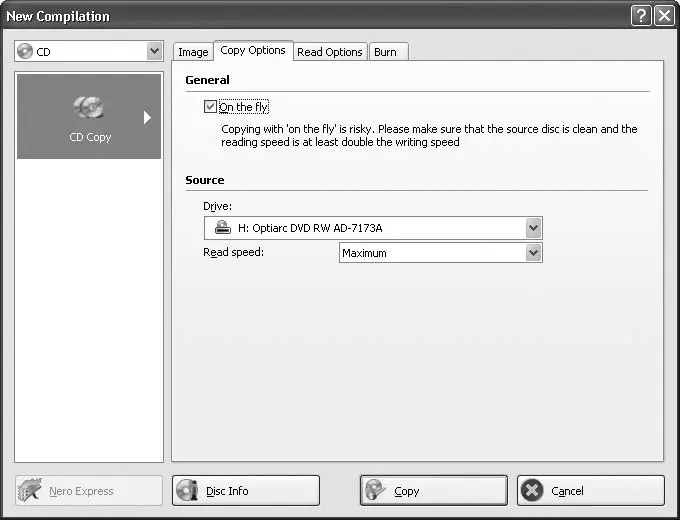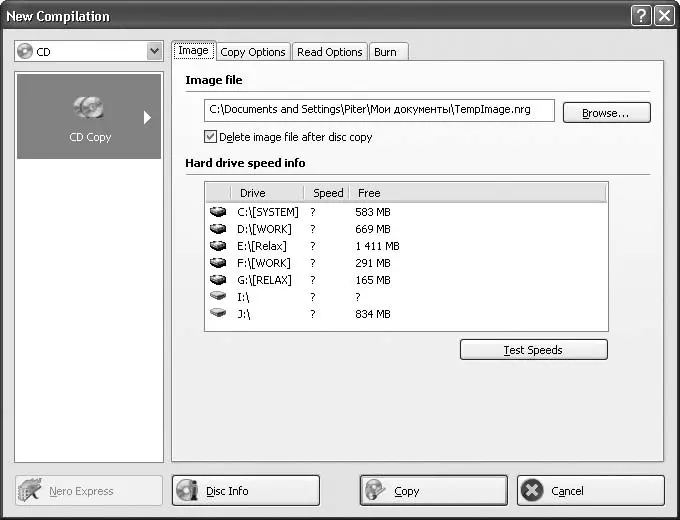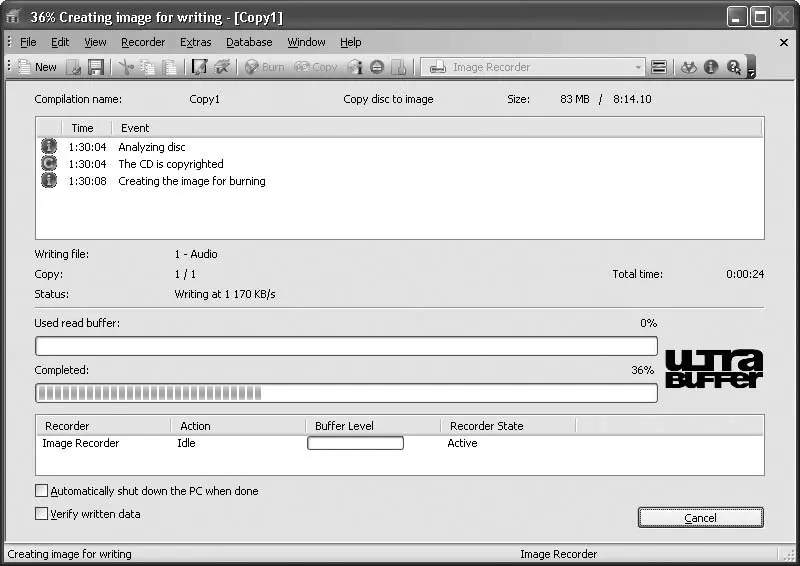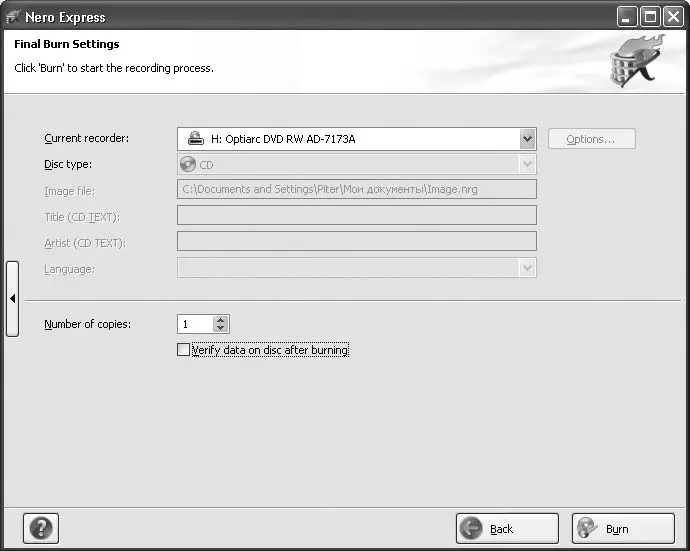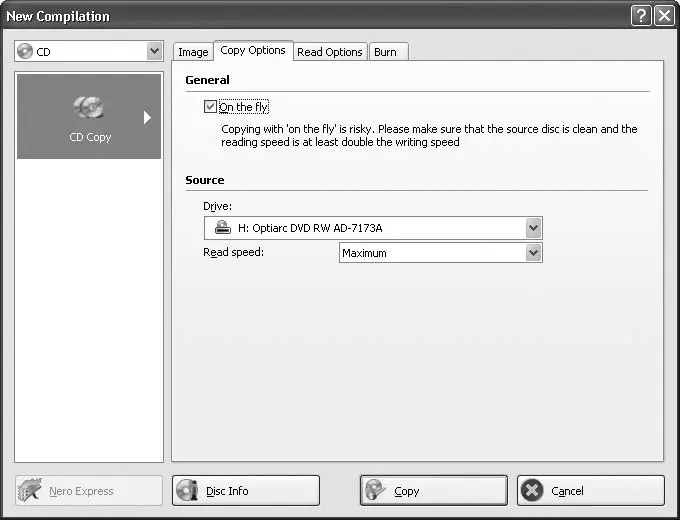
Рис. 6.5.Настройки вкладки Copy options (Опции копирования)
7. Перейдите на вкладку Image(Образ), щелкнув на ней кнопкой мыши (рис. 6.6). В области Image file(Файл образа) можно выбрать место, куда будет помещаться файл образа. Для этого нажмите кнопку Browse(Обзор) и в открывшемся окне укажите папку.
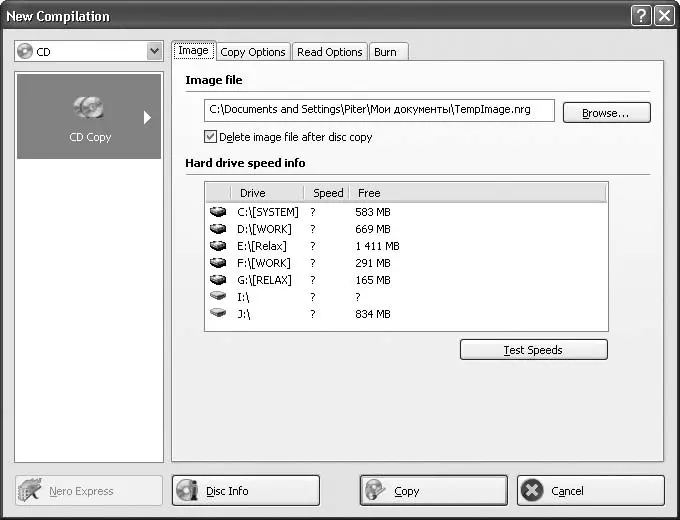
Рис. 6.6.Настройки вкладки Image (Образ)
Примечание
Установка флажка Delete image file after disc copy (Удалить файл образа после копирования) приводит к автоматическому удалению файла образа сразу после копирования. Во избежание случайного удаления советуем снять этот флажок, а файлы образов удалять позже самостоятельно.
8. Выполнив все настройки, нажмите кнопку Copy(Копирование). Начнется процесс создания файла образа диска (рис. 6.7).
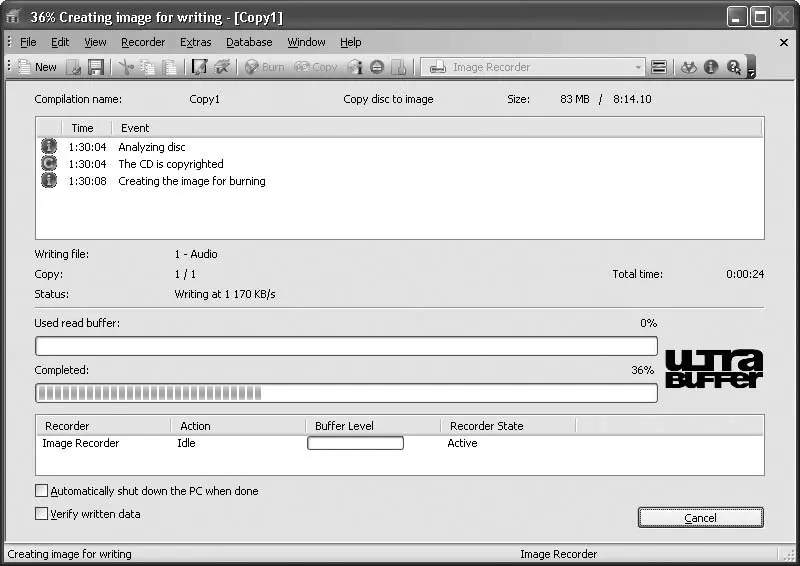
Рис. 6.7.Создание образа диска
9. По окончании создания образа диска сохраните файл в выбранной папке. После этого автоматически откроется привод компакт-дисков и программа выдаст окно с информацией об окончании работы, которое нужно закрыть, нажав кнопку OK. Закройте окно приложения Nero Burning ROM.
Образ копируемого диска создан и сохранен. Теперь в любое время сохраненный образ можно записать на диск.
Видеокурс
Более подробно процедура создания образа дисков различного профиля рассматривается в видеоуроке «Урок 6.2. Создание файла образа диска с данными».
6.5. Запись образа диска в Nero Express
Вы создали и сохранили образ диска, но вся расположенная на нем информация хранится в одном файле, недоступном для просмотра. Чтобы вся сохраненная в образе информация предстала перед вами в своем первоначальном виде и соответствовала оригиналу, нужно записать образ диска на CD или DVD. Рассмотрим подробно алгоритм записи информации из образа диска. Сначала рассмотрим упрощенный метод записи с помощью программы Nero Express.
1. Вставьте в привод чистый компакт-диск. Перейдите на вкладку Rip and Burn(Перенос и запись), щелкнув на ней кнопкой мыши.
2. Щелкните кнопкой мыши на задании Copy Disc(Копирование диска). Откроется окно утилиты Nero Express, входящей в комплект Nero 8, где нужно выбрать тип копируемого диска.
3. В списке доступных заданий выберите Disc Image or Saved Project(Образ диска или сохр. проект). Откроется окно Open(Открыть), в котором необходимо указать программе путь к образу диска.
4. Укажите месторасположение файла образа диска и нажмите кнопку Open(Открыть).
5. В новом окне в раскрывающемся списке Current Recorder(Текущий рекордер) выберите пишущий привод, в который вставлен чистый диск, укажите количество нужных копий диска и тип носителя, на который будет осуществляться запись: CD или DVD. После этого нажмите кнопку Burn(Запись) (рис. 6.8).
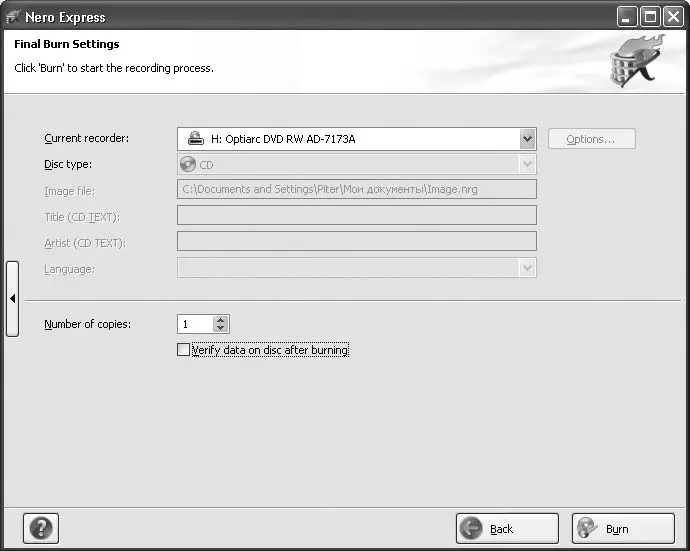
Рис. 6.8.Окно с финальными установками записи
6. Далее начнется уже знакомый вам процесс записи на диск. По окончании записи появится сообщение Burn process completed successfully(Прожиг успешно завершен). Нажмите кнопку OKдля его закрытия, а затем кнопку Next(Далее). Образ диска записан на носитель.
Диск, записанный из образа, является точной копией того диска, который послужил источником для создания образа.
Совет
Со временем на жестком диске накапливается множество созданных и сохраненных ранее образов, которые занимают свободное место. Систематизируйте свои файлы образов, не забывая удалять те, которые уже записаны на носители. Тем самым вы будете экономить место на жестком диске.
6.6. Запись образа диска в Nero Burning ROM
Мы рассмотрели запись на диск из файла образа при использовании приложения Nero Express. Теперь рассмотрим алгоритм записи образа на диск посредством приложения Nero Burning ROM, которое предоставляет множество тонких настроек процесса записи.
1. Вставьте в привод чистый компакт-диск и запустите программу Nero StartSmart.
2. Нажмите кнопку Launch Nero Applications and Tools(Запуск приложений и средств Nero) в левом нижнем углу окна программы Nero StartSmart. Появится список всех доступных приложений пакета Nero 8 (рис. 6.9).
Читать дальше
Конец ознакомительного отрывка
Купить книгу